电脑开机太慢怎么办?解决方法有哪些?
- 家电指南
- 2024-12-02
- 92
随着时间的推移,我们使用的电脑可能会变得越来越慢。其中一个常见的问题就是Win7电脑的开机速度变慢,这让人感到非常不便。本文将提供一些解决方法,帮助您优化Win7系统的启动速度,提升电脑的整体性能。

1.升级硬盘驱动器:检查并更新硬盘驱动器,确保其与操作系统兼容,以获得更快的启动速度和更好的性能。
2.清理启动项:打开任务管理器,选择“启动”选项卡,禁用那些您不需要在系统启动时自动运行的程序。这样可以减少系统资源的占用,加快启动速度。
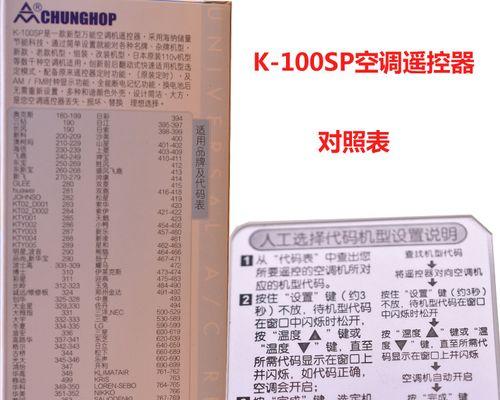
3.清理临时文件:使用磁盘清理工具清理临时文件和无用的系统文件,这将释放磁盘空间并改善系统性能。
4.禁用不必要的服务:通过打开“服务”窗口(在运行中输入“services.msc”),禁用那些您不需要的服务,以减少系统启动时的负担。
5.更新操作系统:确保您的Win7系统是最新版本,以获得最新的性能优化和安全修复。
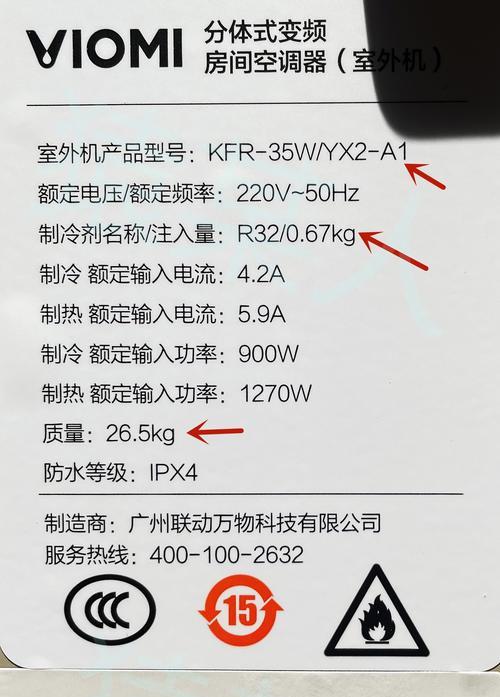
6.执行磁盘碎片整理:使用系统自带的磁盘碎片整理工具,对硬盘进行整理,以提高文件读取速度和系统响应速度。
7.清理注册表:使用可靠的注册表清理工具,清理无效的注册表项和错误引用,以减少系统启动时的负担。
8.减少桌面图标:将桌面上的图标数量减至最低限度,这将减少系统启动时加载的负荷,加快启动速度。
9.禁用视觉效果:将系统的视觉效果设置为最佳性能,这将减少图形处理需求,提高系统响应速度。
10.增加内存容量:如果可能的话,考虑增加电脑的内存容量。更多的内存可以提供更好的性能和更快的启动速度。
11.清理恶意软件:运行可靠的杀毒软件,并进行全面的系统扫描,清除潜在的恶意软件,这些软件可能会影响系统启动速度。
12.关闭自动更新:暂时关闭系统的自动更新功能,以避免在启动时消耗过多的系统资源。
13.优化启动顺序:通过打开系统配置工具(在运行中输入“msconfig”),选择“引导”选项卡,优化启动顺序,以加快启动速度。
14.清理桌面背景:选择一个简单的桌面背景图像,避免使用过多的动态和复杂的背景图像,这会减少系统启动时的负荷。
15.定期维护电脑:定期清理电脑内部和外部的灰尘,保持电脑的散热良好,以确保系统始终处于最佳工作状态。
通过采取以上措施,您可以优化Win7系统的启动速度,提升电脑的整体性能。记住,定期维护和保养您的电脑也是非常重要的,这将延长电脑的使用寿命并确保其始终处于最佳状态。
版权声明:本文内容由互联网用户自发贡献,该文观点仅代表作者本人。本站仅提供信息存储空间服务,不拥有所有权,不承担相关法律责任。如发现本站有涉嫌抄袭侵权/违法违规的内容, 请发送邮件至 3561739510@qq.com 举报,一经查实,本站将立刻删除。